节点规划
| IP | 主机名 | 节点 |
|---|---|---|
| 192.168.100.10 | controller | 控制节点 |
| 192.168.100.20 | compute | 计算节点 |
准备两台VMware虚拟机;分别配置两张网卡,一张为仅主机模式,另一张为NAT模式;配置CPU虚拟化;仅主机模式网卡网段为192.168.100.0/24,NAT模式网卡网段为192.168.200.0/24;对两个虚拟机分别配置两个分区,控制节点50G,计算节点100G;计算节点为4GB,控制节点略小。
一、基础环境配置
1.IP地址配置
控制节点网卡修改部分
#NAT模式网卡BOOTPROTO=staticONBOOT=yesIPADDR=192.168.200.10GATEWAY=192.168.200.2NETMASK=255.255.255.0#仅主机模式网卡BOOTPROTO=staticONBOOT=yesIPADDR=192.168.100.10NETMASK=255.255.255.0#仅主机模式不用配置网关
计算节点网卡修改部分
#NAT模式网卡BOOTPROTO=staticONBOOT=yesIPADDR=192.168.200.20GATEWAY=192.168.200.2NETMASK=255.255.255.0#仅主机模式网卡BOOTPROTO=staticONBOOT=yesIPADDR=192.168.100.20NETMASK=255.255.255.0
2.内存配置
关闭控制节点
添加一个50G的硬盘
将新增硬盘分两个区
fdisk /dev/sdbnpEnterEnter+25GnpEnterEnterEnter#创建sdb1、sdb2两个分区
关闭计算节点
添加两个50G的硬盘
将新增硬盘分别分区
fdisk /dev/sdbnpEnterEnterEnterCtrl+Cfdisk /dev/sdcnpEnterEnterEnterCtrl+C#创建sdb1、sdc1两个分区
3.CPU配置
勾选虚拟化引擎下的三项,如果虚拟机无法正常进入,则只勾选第二项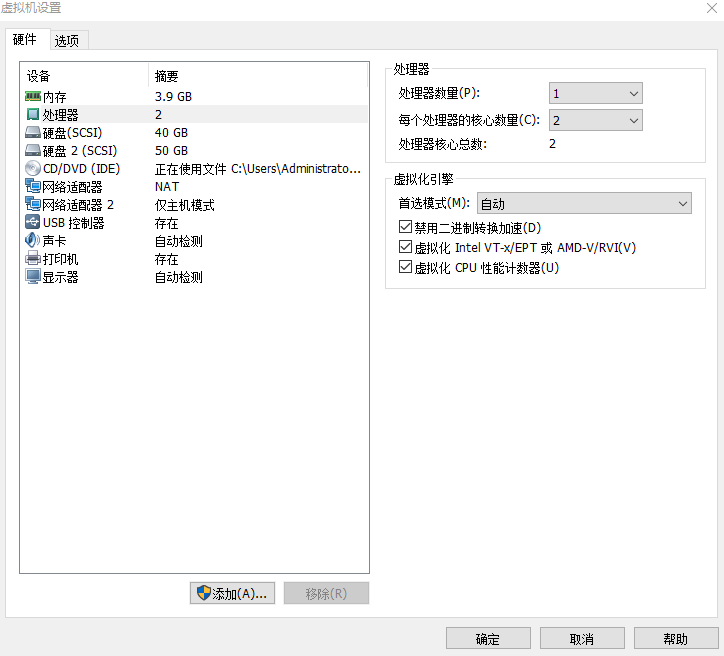
4.其他插件配置
yum -y install vim net-tools bash-C*#bash-C*自动补全插件
二、openstack环境配置
1.上传基础镜像
上传XianDian-IaaS-v2.2.iso和CentOS-7-x86_64-DVD-1511.iso两个镜像包至controller节点/root目录中,并将ISO文件挂载至/opt/目录中。
lltotal 7012772-rw-------. 1 root root 1319 Oct 31 13:17 anaconda-ks.cfg-rw-r--r--. 1 root root 4329570304 Jan 16 2017 CentOS-7-x86_64-DVD-1511.iso-rw-r--r--. 1 root root 2851502080 Nov 5 2017 XianDian-IaaS-v2.2.isomkdir /opt/centos7.2mkdir /opt/iaasmount /root/CentOS-7-x86_64-DVD-1511.iso /opt/centos7.2/mount /root/XianDian-IaaS-v2.2.iso /opt/iaas/
2.配置YUM源
控制节点
rm -rf /etc/yum.repos.d/CentOS-*vi /etc/yum.repos.d/local.repo[centos]name=centosbaseurl=file:///opt/centos7.2gpgcheck=0enabled=1[iaas]name=iaasbaseurl=file:///opt/iaas/iaas-repogpgcheck=0enabled=1
计算节点
rm -rf /etc/yum.repos.d/CentOS-*vi /etc/yum.repos.d/local.repo[centos]name=centosbaseurl=file:///opt/centos7.2gpgcheck=0enabled=1[iaas]name=iaasbaseurl=file:///opt/iaas/iaas-repogpgcheck=0enabled=1#此处可以为controller节点安装ftp服务[centos]name=centosbaseurl=ftp://192.168.100.10/centos7.2gpgcheck=0enabled=1[iaas]name=iaasbaseurl=ftp://192.168.100.10/iaas/iaas-repogpgcheck=0enabled=1
3.控制节点安装ftp服务(选做)
如果不想在控制节点安装ftp服务需要依照第一步在compute节点上传包到相同目录
安装ftp服务
yum install vsftpd -y
在/etc/vsftpd/vsftpd.conf配置文件中添加一行代码
vi /etc/vsftpd/vsftpd.confanon_root=/opt#在第二行空行删除开头井字符
重启vsftp服务
systemctl restart vsftpd
4.配置关闭防火墙
关闭控制节点和计算节点的防火墙
setenforce 0iptables -Fiptables -Xiptables -Zsystemctl stop systemctlsystemctl disable systemctlvi /etc/selinux/config#修改部分SELINUX=disabled
5.安装iaas-xiandian服务
在控制节点和计算节点安装iaas-xiandian软件包
yum install iaas-xiandian -y
6.配置环境变量
打开控制节点和计算节点的配置文件/etc/xiandian/openrc.sh
vi /etc/xiandian/openrc.shHOST_IP=192.168.100.10 #控制节点NAT模式的IPHOST_NAME=controllerHOST_IP_NODE=192.168.100.20 #计算节点NAT模式的IPHOST_NAME_NODE=computeRABBIT_USER=openstackRABBIT_PASS=000000DB_PASS=000000DOMAIN_NAME=demoADMIN_PASS=000000DEMO_PASS=000000KEYSTONE_DBPASS=000000GLANCE_DBPASS=000000GLANCE_PASS=000000NOVA_DBPASS=000000NOVA_PASS=000000NEUTRON_DBPASS=000000NEUTRON_PASS=000000METADATA_SECRET=000000INTERFACE_NAME=ens37 #控制节点NAT模式的网卡名CINDER_DBPASS=000000CINDER_PASS=000000BLOCK_DISK=sda3SWIFT_PASS=000000OBJECT_DISK=sda4STORAGE_LOCAL_NET_IP=192.168.100.20 #计算节点NAT模式的IP
三、使用脚本安装openstack平台
1.安装基础服务
控制节点和计算节点通过脚本安装基础服务
iaas-pre-host.sh
安装完毕后,重启虚拟机,重新挂载xiandian和Centos,(重新启动ftp服务)
2.安装mysql数据库服务
控制节点通过脚本·安装MYSQL数据库服务
iaas-install-mysql.sh
3.安装Keystone认证服务
控制节点通过脚本安装Keystone认证服务
iaas-install-keystone.sh
4.安装Glance镜像服务
控制节点通过脚本安装Glance镜像服务
iaas-install-glance.sh
5.安装Nova计算服务
控制节点通过脚本安装计算服务
iaas-install-nova-controller.sh
计算节点通过脚本安装计算服务
iaas-install-nova-compute.sh
6.安装Neutron网络服务
控制节点通过脚本安装网络服务
iaas-install-neutron-controller.shiaas-install-neutron-controller-gre.sh
计算节点通过脚本安装网络服务
iaas-install-neutron-compute.shiaas-install-neutron-compute-gre.sh
7.安装Dashboard服务
控制节点通过脚本安装Dashboard服务
iaas-install-dashboard.sh
8.安装Cinder块存储服务
控制节点通过脚本安装块存储服务
iaas-install-cinder-controller.sh
计算节点通过脚本安装块存储服务
iaas-install-cinder-compute.sh
9.安装Swift对象存储服务
控制节点通过脚本安装对象存储服务
iaas-install-swift-controller.sh
计算节点通过脚本安装对象存储服务
iaas-install-swift-compute.sh
10.访问Dashboard服务
打开浏览器,访问http://192.168.100.10/dashboard,输入环境变量中填写的密码,域为demo、用户名为admin、密码为000000,然后单击连接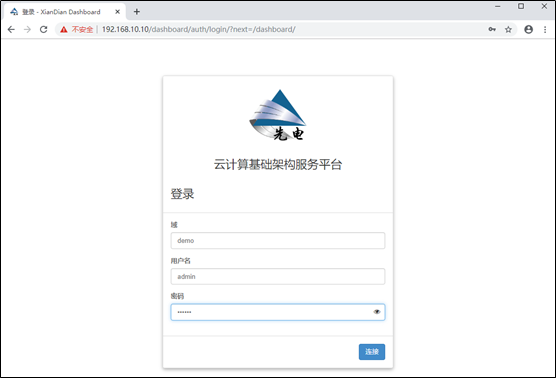
登陆后即可访问到Dashboard系统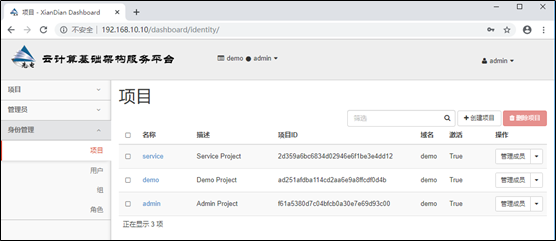
.
.
.
.
.
至此openstack平台部署完成

